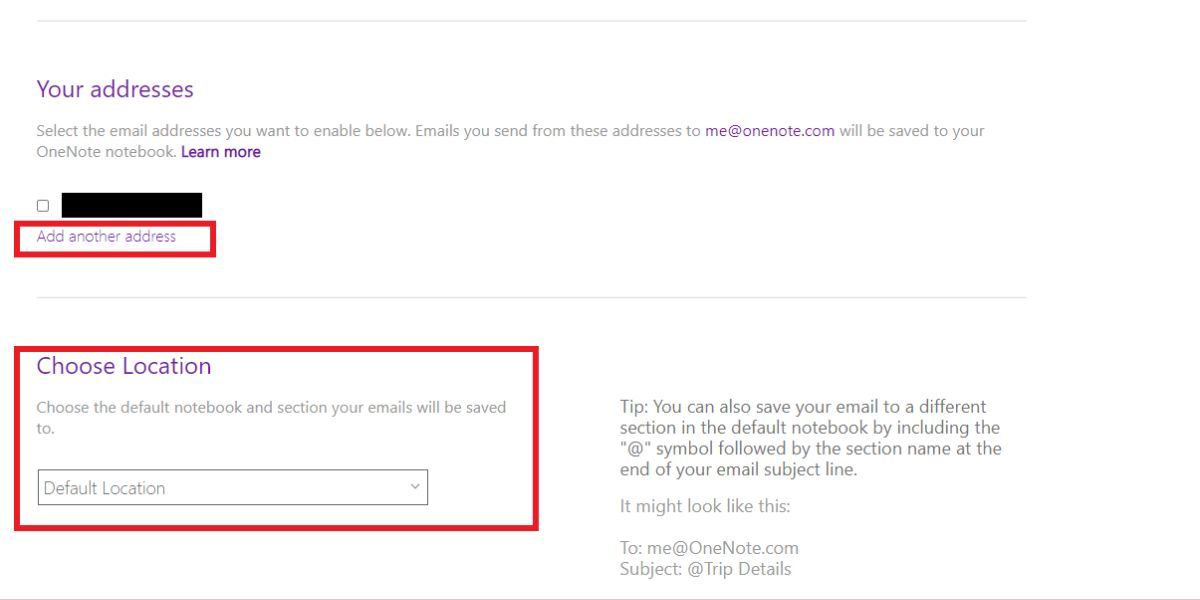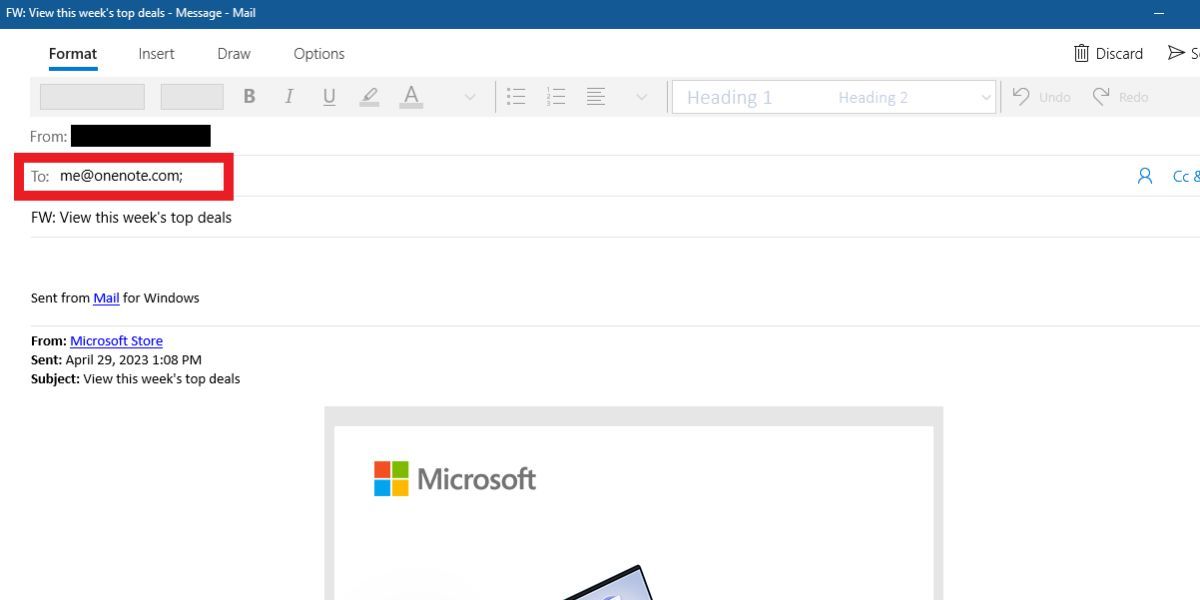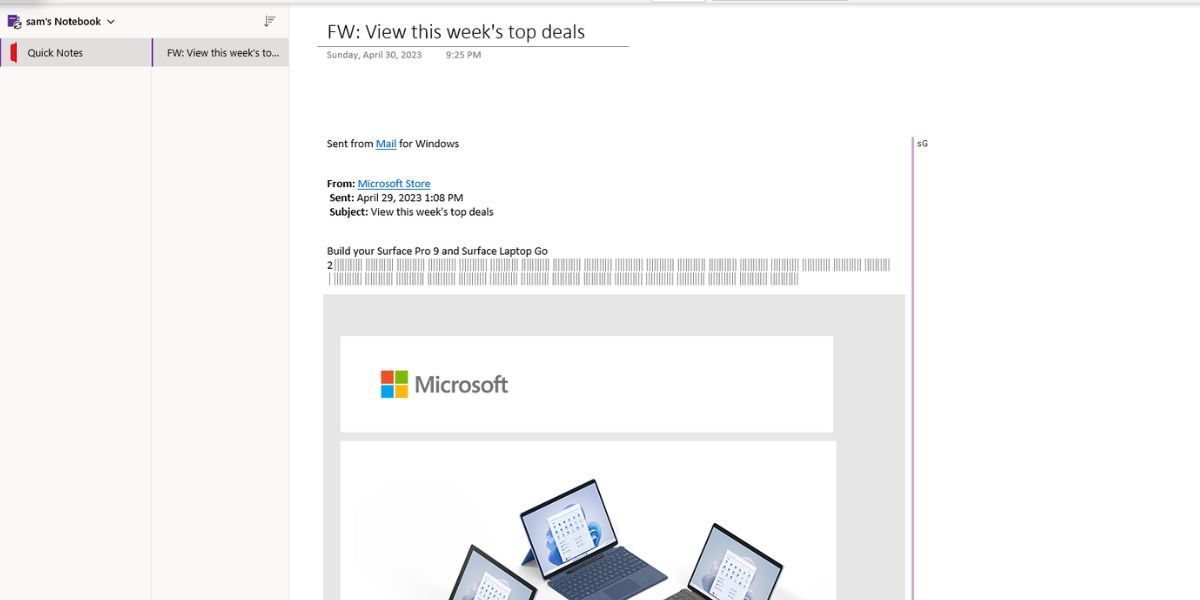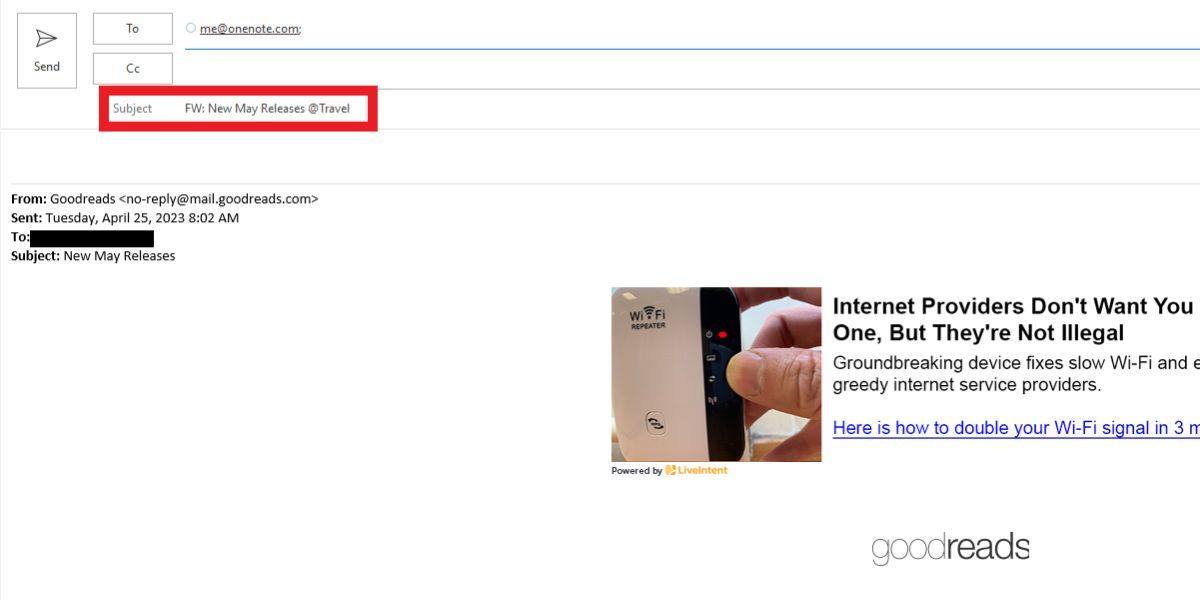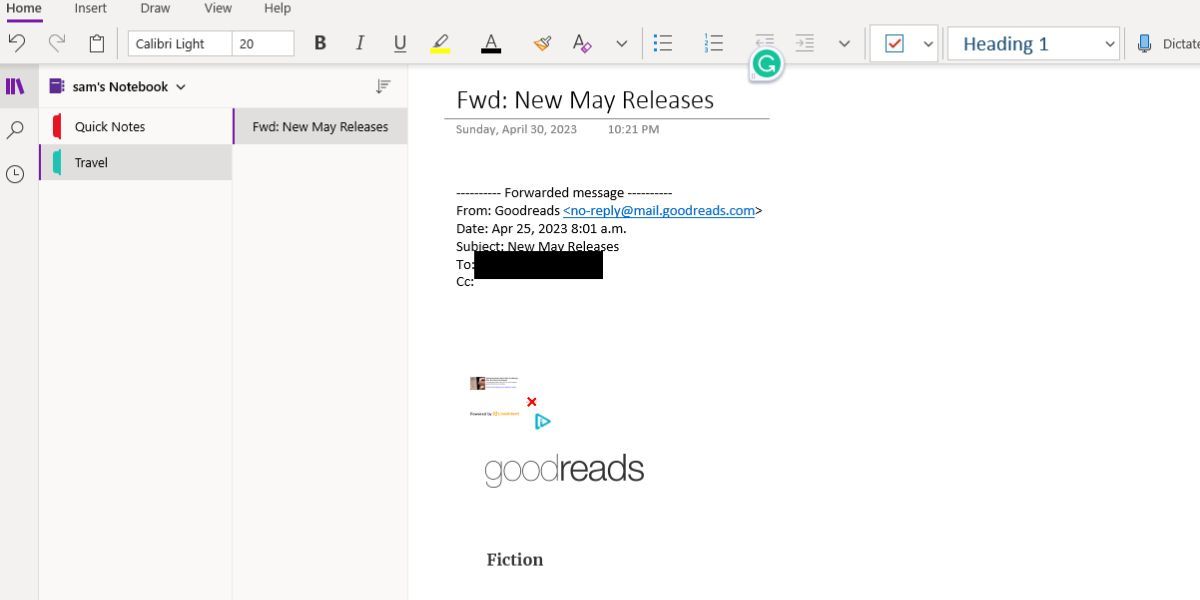Lorsque vous recevez de nombreux courriers électroniques au cours de la journée, il peut être difficile de les organiser. Cela peut également entraîner la perte de documents cruciaux tels que des informations sur un projet ou des confirmations de voyage.
OneNote peut vous aider grâce à sa fonction Enregistrer les e-mails dans OneNote. Conservez tout ce dont vous avez besoin dans vos notes et accédez-y partout, à tout moment, sans problème.
Comment configurer les e-mails dans OneNote
Pour utiliser cette fonctionnalité, vous devez d’abord connecter votre adresse électronique à votre compte OneNote. Vous avez plusieurs comptes ? Ne vous inquiétez pas, OneNote vous permet de connecter plusieurs adresses électroniques à votre compte.
- Si vous n’en avez pas déjà un, créez votre carnet de notes dans OneNote et les sections où vous souhaitez stocker les courriels.
- Suivez ce lien vers les paramètres de messagerie de OneNote et connectez-vous avec vos identifiants Microsoft.
- Ajoutez les adresses électroniques que vous souhaitez lier à votre compte et choisissez l’emplacement par défaut dans lequel vos courriels seront enregistrés.
Envoi d’e-mails à votre carnet de notes
Pour envoyer des e-mails à l’emplacement par défaut, procédez comme suit.
- Ouvrez l’une des boîtes de réception que vous avez liées à votre compte OneNote.
- Sélectionnez l’e-mail que vous souhaitez voir figurer dans vos notes.
- Cliquez sur Transférer à, puis tapez me@onenote.com
- Ouvrez le bloc-notes à l’emplacement par défaut et vous devriez voir votre courriel. Il peut s’écouler quelques minutes avant que l’e-mail ne s’affiche.
- Veillez à sauvegarder vos notes.
Comment envoyer des messages à différentes sections de OneNote
Si vous souhaitez envoyer des courriels à un endroit autre que votre section par défaut, voici comment procéder.
- Ouvrez l’une des boîtes de réception que vous avez liées à votre compte OneNote.
- Sélectionnez l’e-mail que vous souhaitez voir figurer dans vos notes.
- Cliquez Transférer à puis tapez me@onenote.com
- A la fin de la ligne d’objet, tapez le texte suivant @ suivi du nom de la section. Par exemple, @Voyage enverra vers une section nommée Travel.
- Ouvrez le bloc-notes à l’emplacement mentionné dans l’objet, et vous devriez voir votre courriel.
Rester organisé avec Microsoft OneNote
Augmentez votre productivité en gardant vos courriels essentiels à portée de main avec OneNote. Que vous souhaitiez garder vos documents de voyage à portée de main ou que vous ayez besoin de rassembler vos e-mails professionnels, il n’a jamais été aussi facile de tout stocker au même endroit.
Vous utilisez souvent Microsoft Office dans le cadre de votre travail ? Cette fonctionnalité est l’une des nombreuses façons dont OneNote vous aidera à rester organisé et efficace au travail.